Gitとは?
Gitとは、プログラムソースなどの変更履歴を管理する分散型のバージョン管理システムのことです。
もともとはLinuxの開発チームが使用して、徐々に世界中の技術者に広まっていきました。
Gitの最大の特徴は、分散型の名の通り、ローカル環境に全ての変更履歴を含む完全なリポジトリの複製が作成されるということです。
これは、各々のローカル環境がリポジトリの仮想サーバーとなれるということです。
分散型ではないこれまでのバージョン管理システムでは、サーバー上にある1つのリポジトリを、利用者が共同で使っていました。
そのため、利用者が増えると変更内容が衝突したり、整合性を維持することが困難になることがありました。
Gitでは、ローカル環境にもコードの変更履歴を保存することができるので、リモートのサーバーに常に接続する必要がありません。
このため、ネットワークに接続していなくても作業を行うことができます。
こういったメリットが受けて、近年のバージョン管理システムの主流となっています。
SourceTreeとは?
元来、バージョン管理システムのGitを使うにはコマンドラインでゴソゴソと煩わしい作業を必要としていました。
SourceTreeは、Atlassian社が提供する無料のGitクライアントソフトです。
Gitだけでなく、Mercurial(hg)にも対応しています。
Gitのファサードとして働き、GUIでの操作により内部でGitコマンドを実行してくれる仕組みになっています。
グラフィカルなインターフェイスを備えており、リポジトリの操作を視覚的に行うことができます。
コマンドを打つ必要がないため、コマンドの打ち間違えが発生することもありません。
Gitの代表的なブランチモデルのひとつである、「git-flow」に対応しています。
ワンクリックでgit-flowの操作が行えるので、同ブランチモデルを採用しているプロジェクトでは非常に役立つソフトウェアです。
SourceTreeダウンロード
アトラシアンさんの公式サイトよりダウンロードできます。
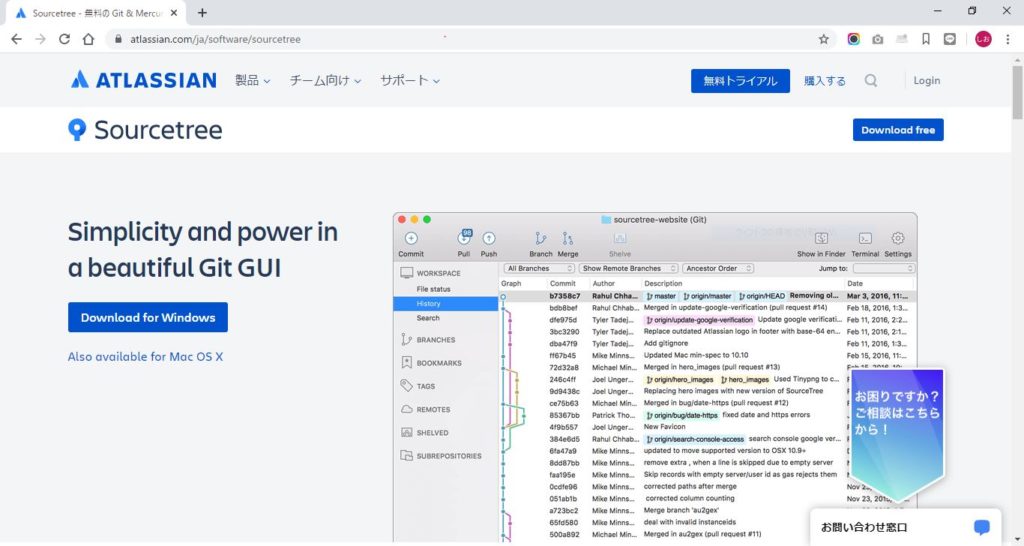
使用しているOSがWindowsであればDownload for Windowsが選択された状態になります。
私はWindowsなのでこのように表示されます。
Macなら下のボタンが選択されているのかな?。
ボタンをクリックしてダウンロードを開始します。
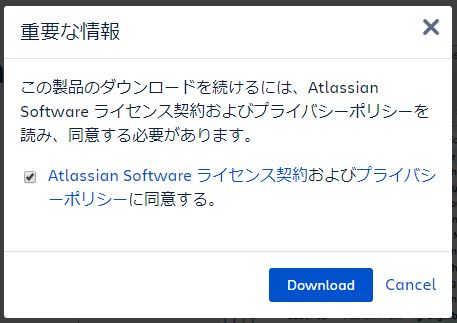
内容を確認して、☑するとDownloadをクリックできます。
ダウンロードが終わると、SourceTreeSetup-3.1.2.exeなんて名前のセットアップファイルがあります。
SourceTreeインストール
ダウンロードしたセットアップファイルSourceTreeSetup-3.1.2.exeを起動します。
インストール準備が出来るまで待つ!!。
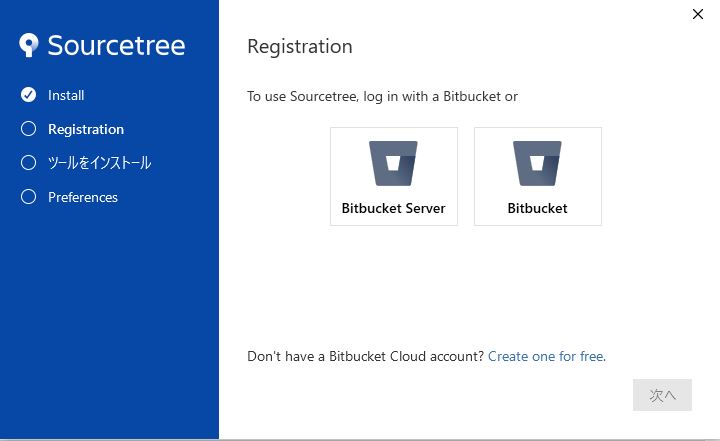
SourceTreeをインストールするにはBitbucketのアカウントが必要になるので、Bitbucketをクリックしてアカウントを登録します。
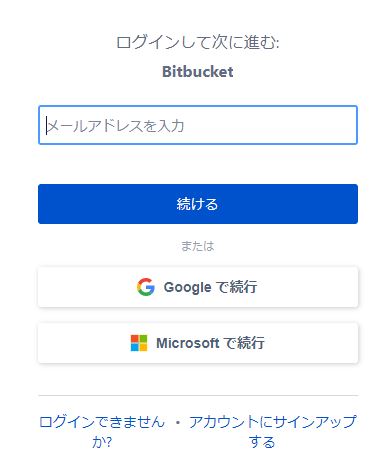
メールアドレスを入力してBitbucketのアカウントを登録してもいいのですが、Googleアカウントでも登録できます。

私はGoogleアカウントで登録しました。
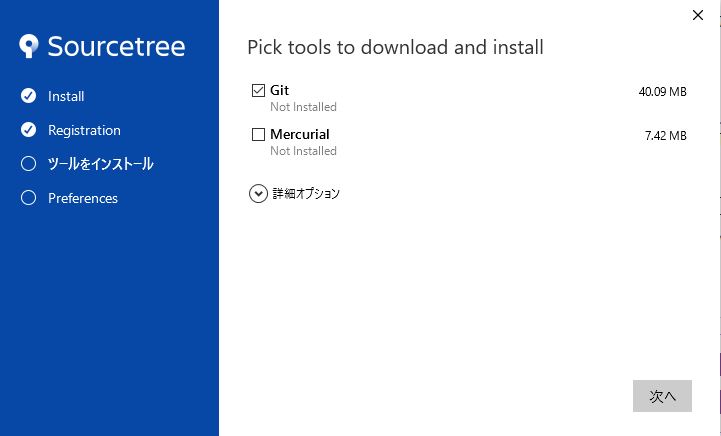
GitとMercurialを選択できるのです。
どちらも世代管理システムなのですが、Gitを使用するのでGitにだけチェックを入れて次に進みます。
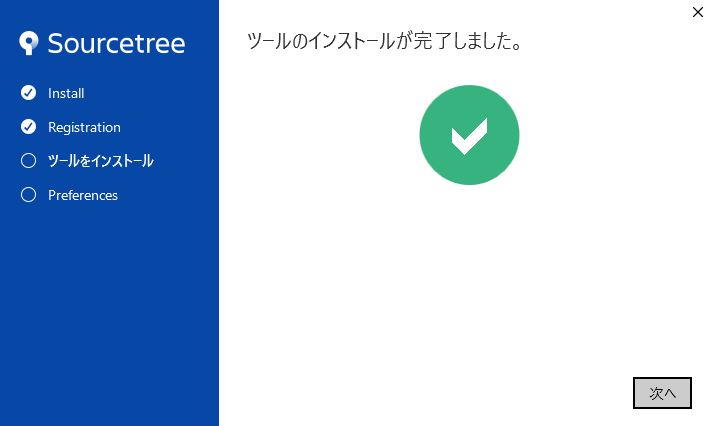
これが表示されたら次に進んで下さい。

sshを使うつもりが無いので、いいえを選択します。
sshを使わなくても安心して下さい。
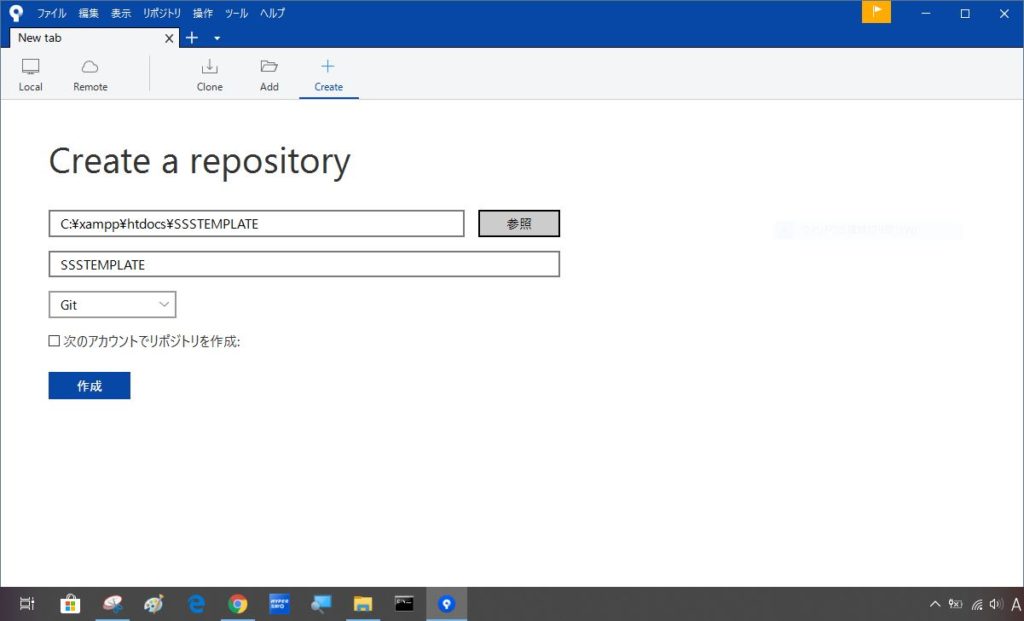
リポジトリ??。
聞きなれない言葉ですが、簡単に言うとGitで管理するフォルダです。
このフォルダ内でプログラムコード等を開発します。
リポジトリは複数登録することが可能ですので、別のプログラムの開発を始める時は新たにリポジトリを登録します。
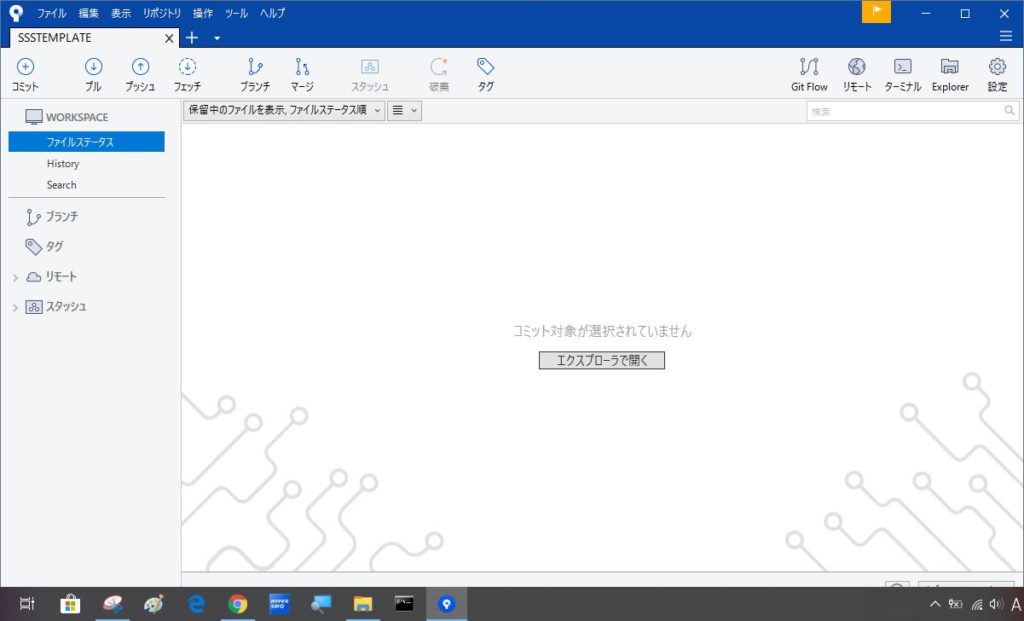
こちらが表示されたらSorceTreeが使用できます。
以上でSorceTreeのインストール作業は終了です。
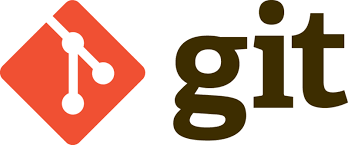


コメント